При синхронизации не выгружаются ведомости на выплату зарплаты 1с зуп 3
Обновлено: 04.07.2024
Попробовал настроить синхронизацию. За январь документ Отражение зарплаты в учете в Бухгалтерию перенесся и сформировал проводки. А Ведомость на выплату зарплаты не перенеслась, хотя в ЗУП Ведомость выплаты через кассу заполнена и проведена. Пробовал синхронизировать несколько раз и из ЗУП, и из БП. Удалял Ведомость и формировал ее заново. Не получилось. В БП в регистре Соответствия информационных баз записи о Ведомости нет (см. вложение).
В чем может быть причина?
Возможно настроен режим синхронизации Сводно по сотрудникам , этот режим не предполагает перенос ведомостей на выплату зарплаты из ЗУП 3 в Бухгалтерию 3. В этом случае выплата зарплаты регистрируется в Бухгалтерии 3 соответствующим кассовым или банковским документом сразу на всю сумму выплаты без пофамильной детализации. Проверить это можно в настройках синхронизации.

В ЗУП 3 настройки синхронизации можно открыть в разделе Администрирование – Синхронизация данных – Настройки синхронизации данных :

В открывшейся форме Синхронизация данных с Бухгалтерия предприятия 3 нажать кнопку Настроить :
Если в группе переключателей Данные для формирования проводок выгружаются установлено:
- сводно по сотрудникам – эта настройка предполагает, что Ведомости НЕ ПЕРЕНОСЯТСЯ в Бухгалтерию 3 из ЗУП 3;
- с детализацией по сотрудникам – эта настройка предполагает, что Ведомости ПЕРЕНОСЯТСЯ в Бухгалтерию 3 из ЗУП 3:
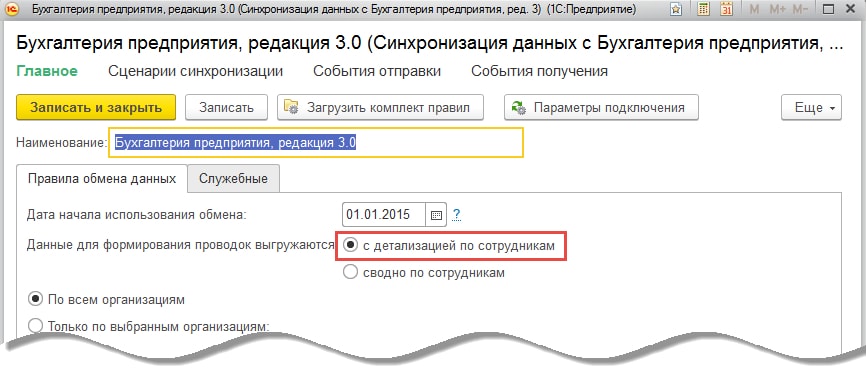
Помогла статья?
Получите еще секретный бонус и полный доступ к справочной системе БухЭксперт8 на 14 дней бесплатно
Похожие публикации
-
Коллеги, много вопросов от Вас поступает по следующей ошибке ЗУП....
Карточка публикации
(2 оценок, среднее: 1,00 из 5)
Данную публикацию можно обсудить в комментариях ниже.Обратите внимание! В комментариях наши кураторы не отвечают на вопросы по программам 1С и законодательству.
Задать вопрос нашим специалистам можно по ссылке >>
Добавить комментарий Отменить ответ
Для отправки комментария вам необходимо авторизоваться.
Вы можете задать еще вопросов
Доступ к форме "Задать вопрос" возможен только при оформлении полной подписки на БухЭксперт8
Вы можете оформить заявку от имени Юр. или Физ. лица Оформить заявкуНажимая кнопку "Задать вопрос", я соглашаюсь с
регламентом БухЭксперт8.ру >>
Изменения в 2021 году, о которых нужно знать бухгалтеру
В 2022 году меняются правила выплаты пособий
Заполнение статистической формы №57-Т (ЗУП 3.1.4)
Считаю, что этот вебинар надо просто выучить наизусть как стихотворение. Столько информации, самостоятельно не смогла бы все это осмыслить. Спасибо большое Марине Аркадьевне.

Предварительная настройка синхронизации БП 3.0 и ЗУП 3.0

Для того, чтобы мы смогли увидеть документы, которые при синхронизации загрузились в Бухгалтерию 3, в частности, это документ «Отражение зарплаты в бухучете», необходимо установить флаг в Общих настройках – Настройки зарплаты, определяющий ведение всех расчетов по оплате труда во внешней программе, то есть в нашей ЗУП 3.

Рисунок 2 Настройки зарплаты

Рисунок 3 Настройка параметров учета зарплаты
И после этого включить Синхронизацию данных – установить флаг, разрешающий другим программам обмениваться с нашим ЗУП 3. Сделать это необходимо, перейдя в раздел Администрирование – Настройки синхронизации данных:

Рисунок 4 Включение синхронизации

Рисунок 5 Установка флажка для возможности синхронизации
При синхронизации элементы данных из обеих программ (элементы справочников, документы и т.п.) сопоставляются между собой по отдельным присущим им уникальным признакам, по которым их можно однозначно идентифицировать. Для каких-то элементов это будет их код или идентификационный номер, для каких-то простое наименование. В табличке ниже видно, по каким признакам программа ищет те или иные данные, чтобы их сопоставить и внести изменения, произведенные в одной программе над этими данными, автоматически воспроизведя их в другую программу.

В синхронизируемых элементах данных, к сожалению, не все параметры поиска могут быть заполнены. В этом случае при первоначальной синхронизации программа предлагает нам проверить, каким образом данные будут сопоставлены, и внести вручную необходимые правки в это сопоставление.
Настройка синхронизации БП и ЗУП – пример синхронизации по Организации, у которой в программе Бухгалтерия 3 не заполнены коды, а заполнено только наименование
Рассмотрим пример настройки синхронизации по Организации, у которой в программе Бухгалтерия 3 не заполнены коды, а заполнено только наименование. Кроме того, справочник Подразделения в той и в другой программах различается. В Бухгалтерии 3 имеется только одно Основное подразделение.
После того, как подключение к Бухгалтерии 3 установлено, мы можем изменить некоторые начальные настройки, перейдя по ссылке «Изменить правила выгрузки данных»
Здесь у нас есть возможность установить дату, ранее которой данные из ЗУП выгружаться в Бухгалтерию не будут (например, если до этой даты заработная плата начислялась в бухгалтерской программе).
Выбрать организацию, данные по которой будут выгружаться, и каким образом будут выгружены проводки в документе «Отражение зарплаты в бухучете» с детализацией по сотрудникам или сводно (по всем разрезам, кроме сотрудника).
В случае, если выгрузка настроена сводно, то ведомости на выплату не выгружаются и в платежных поручениях по ведомостям необходимость выбора ведомости отключается.
Если в Бухгалтерии 3 по синхронизируемой организации применяется Упрощенная система налогообложения (УСН), то при данной настройке после переноса данных движения по регистрам (прочие расходы и расходы при УСН по 70 счету) не появляются, а только по налогам и взносам. В связи с этим использовать данную настройку при УСН не желательно.

Рисунок 6 Дополнительные настройки при синхронизации
Далее аналогичную донастройку делаем для программы, в которую будем выгружать данные

Рисунок 7 Уточнение параметров загрузки и выгрузки для Бухгалтерии 3 при настройке синхронизации в программе ЗУП 3

Рисунок 8 Успешное завершение настройки синхронизации
Далее программа начинает искать и сопоставлять данные

Рисунок 9 Первоначальная синхронизация данных
Программа сопоставила Организацию по наименованию

Рисунок 10 Сопоставление данных из двух программ
Поскольку способы отражения в ЗУП еще не настраивались, они будут загружены из Бухгалтерии в момент, когда будет произведен обмен данными 1с бухгалтерия 3.0

Рисунок 11 Сопоставление способов отражения в учете
Нажимаем кнопку Далее. Программа получает данные и выдает следующую информацию

Рисунок 12 Форма настройки отправляемых данных
Проверим результаты выгрузки. Так как в программе ЗУП данных по заработной плате за 2017 год пока нет, нет ведомостей на выплату и документов Отражение в учете, то в Бухгалтерию 3 не выгрузились пока ни подразделения, ни физические лица. С выгруженным же элементом справочника Организации произошло следующее: программа посчитала приоритетным элемент, созданный позже в программе Бухгалтерия 3 и заменила этим элементом в ЗУП 3 карточку организации, затерев тем самым заведенные в ней коды.

Рисунок 13 Карточка организации в ЗУП 3 после первоначальной синхронизации с Бухгалтерия 3

Рисунок 14 Форма синхронизации данных
Нажав на эту ссылку, в открывшейся форме мы можем посмотреть отличия в синхронизированных элементах справочника Организации и изменить результат загрузки, нажав на кнопку "Пересмотреть"
После чего карточка организации примет прежний вид

Рисунок 15 Карточка организации после разрешения конфликта синхронизации
А после дальнейшей синхронизации заменит прежнюю карточку в Бухгалтерии.
Аналогичным образом можно разрешать все подобные конфликты, обычно возникающие при выгрузке справочников Подразделения, Физические лица и т.п., элементы которых выгружаются, с документами, имеющими на них ссылки.
Часто встречающиеся проблемы обмена данными БУХ и ЗУП и их решения
Также хочется рассмотреть еще несколько проблем, возникавших при синхронизации у пользователей в последнее время и предложенных для их разрешения вариантов действий.
1. В последних релизах ЗУП 3, начиная с 3.1.2.120, вместе с физлицами, выгружающимися с ведомостями на выплату, выгружаются теперь их лицевые банковские счета для перечисления на них заработной платы сотрудникам. Для того, чтобы эта функция работала, необходимо обновить до последней версии конфигурацию Бухгалтерии 3.
2. До недавнего времени не выгружались страховые взносы на тяжелые условия труда. Начиная с релиза 3.2.2.120, эта проблема решена. Также необходимо обновить релиз Бухгалтерии 3 до актуального релиза для того, чтобы заработали новые правила обмена. правила обмена данными зуп 3.0 должны быть актуальными.
3. Вопрос от пользователя: перед тем как провести 1с 8.3 бухгалтерия обмен данными, настраиваем синхронизацию ЗУП 3.1.2.90 и БУХ 3.0. В окне выбора варианта подключения присутствуют варианты:
• Прямое подключение к программе через интернет
• Другие каналы связи
Вариант «Прямое подключение к программе на этом компьютере или в локальной сети» отсутствует. Хотя в ЗУП 3.0 был. И в описании справки тоже есть.
Ответ: Данная проблема возникает в двух случаях:
1. Используется сервер Linux. Он не поддерживает прямое подключение, так как используется COM-подключение, которое является механизмом Windows.
2. Одна или обе синхронизируемые конфигурации являются базовыми.
Решение: Использовать обмен через файлы, через каталог обмена. Настраивается такая синхронизация аналогично прямому подключению.
4. Вопрос от пользователя: по какой причине в начислениях с назначением «Доход в натуральной форме» нет возможности указать, что они не должны отражаться в бухучете? Подскажите, пожалуйста, как сделать так, чтобы проводки по данным видам расчета формировались только по суммам начисленного НДФЛ и взносов.
Ответ: Проводки формируется в бухгалтерской программе. Если используется БП 3.0, то после того как произведен обмен данными зуп 3.0 бухгалтерия 3.0 проводки по виду операции «Доходы в натуральной форме» и так формируются только по страховым взносам и НДФЛ.
5. Вопрос от пользователя: физическое лицо было создано в Бухгалтерии 3 и выгружено в ЗУП 3. Потом в ЗУП 3 был принят сотрудник на основе этого физлица, начислена зарплата, есть он в Отражении в учете и в Ведомости на выплату. Но при синхронизации в этих же документах в Бухгалтерии 3 вместо физлица отображается «объект не найден».
Ответ: в Бухгалтерии 3 скопируйте ссылку на объект и найдите ее в ЗУПе, возможно ссылка задвоилась и при обмене подставляется она. Потом удалить эту запись с битой ссылкой из регистра сведений СоотвтетствиеОбъектовИБ. Либо сделать копии обеих баз. Очистить записи по этому сотруднику в данном регистре сведений в обеих базах. Затем в ЗУП 3 пересохранить проблемного сотрудника и соответствующее ему физлицо. Перепровести Отражение и ведомость, где есть этот сотрудник, и выполнить синхронизацию.
К сожалению, пока не все проблемы, требующие решения на сегодняшний день, автоматизированы фирмой 1С. Реализации некоторых из них приходится ждать.
В частности, это вопрос, который не раз поднимался на партнерских ресурсах.
В Бухгалтерии учет идет укрупненно – в производстве только «Основное подразделение», а в ЗУП 3 нужна разбивка по бригадам и т.п. В ЗУП 25 можно было настроить проводки на «Основное подразделение», а в ЗУП 3 как это сделать, если в бухгалтерии не требуется детализация по мелким подразделениям?
Варианты решения данного вопроса предлагаются пока самими пользователями. Вот наиболее популярные из них.
Пока выход только в создании дополнительной обработки табличной части документа отражения ЗУП. Принцип простой: добавить дополнительное свойство «Подразделение» в справочник «Способы отражения расходов в ЗУП» и пробежаться по каждой строке во вкладке «Начисленная зарплата и взносы», подменив заполненное подразделение.
Мы тоже столкнулись с такой потребностью. Пока решили следующим образом:
- Для подразделения можно указать подразделение МВЗ (места возникновения затрат).
- Пришлось добавить «виртуальные» подразделения в список подразделений
- При заполнении отражения в учете в субконто подставляем подразделение МВЗ, если оно указано в подразделении.
Итак, резюмируя вышесказанное, хочется сказать, что при возникновении проблем при синхронизации данных зарплаты и бухгалтерии всегда можно найти подходящее решение. Надеюсь, что данный материал вам немного в этом поможет.
Но в любом случае вы всегда можете обратиться в нашу компанию ООО «Кодерлайн», которая уже имеет свою разветвленную сеть подразделений во многих городах России и ближнего зарубежья, а также активно предоставляет услуги по удаленному обслуживанию через различные интернет-ресурсы.

Не выгружаются сотрудники и кадровые документы в Бухгалтерию
Они и не должны выгружаться. Если вы зайдете в Администрирование – Синхронизация данных – Настройки синхронизации и нажмете иконку Состав отправляемых данных, вы увидите, какие объекты участвуют в обмене, а какие нет.


Не видно базу в окне выбора базы для начальной выгрузки
Необходимо зайти в стартовое меню, выбрать базу Бухгалтерии, нажать Изменить и просто нажать в появляющихся окнах Далее и Готово. После заново вернуться к окну выбора базы, как правило, такой способ решает проблему.


Не найден путь к каталогу обмена
Каталог обмена был вами создан не на облачном диске, а где-то на своем компьютере. Таким образом, базы на облачном диске просто не могут получить к нему доступа. Создать папку обмена необходимо именно в облаке. Желательно, в папке Общие.
Префикс, указываемый при настройке ЗУП для Бухгалтерии не соответствует префиксу, действительно назначенному для базы Бухгалтерии.
Уточнить префикс в Бухгалтерии - Администрирование - Синхронизация данных.
Если там это поле совсем пустое добавьте в него «00» и нажмите Enter.

Ведомости не выгружаются из ЗУП в Бухгалтерию
1. В ЗУП – Администрирование – Синхронизация данных - Настройки синхронизации - Настроить указано, что выгрузка производится сводно, а не с детализацией по сотрудникам.
Установить переключатель на С детализацией по сотрудникам, затем вручную зарегистрировать отправку нужных ведомостей. В дальнейшем они уже будут регистрироваться сами, при создании или изменении, как обычно.
2. В ЗУП – Администрирование – Синхронизация данных - Настройки синхронизации - Настроить указан месяц начала обмена в ЗУП больший, чем месяц выгружаемых ведомостей.
Установить корректный месяц начала обмена, затем вручную зарегистрировать отправку нужных ведомостей. В дальнейшем они уже будут регистрироваться сами, при создании или изменении, как обычно.

В Бухгалтерии при настройке синхронизации не появляется 3-й из 4-х шаг «Сопоставление данных»
Базы «не видят» друг друга. В Бухгалтерии на этапе Правила настройки подключения при настройке через каталог вами не был установлен флаг Получить настройки подключения из файла и не был выбран собственно файл настроек, созданный программой ЗУП в папке обмена.

В Бухгалтерии при получении документа Отражение зарплаты из ЗУП в нем есть лишь проводки по НДФЛ
В ЗУП - Настройка - Реквизиты организации - Учетная политика и другие настройки - Бухучет и выплата зарплаты - установить какой-то способ отражения зарплаты (если нет - создать новый, желательно с названием Отражение начислений по умолчанию, так как такой способ обычно уже присутствует в программе Бухгалтерия с сопоставленным счетом 26). Убедиться, что дата начала бухучета включает требуемые для передачи в Бухгалтерию документы. Заново заполнить документ Отражение зарплаты и повторно произвести синхронизацию в Бухгалтерию. Если данный способ в Бухгалтерии еще не настроен, настроить его (Зарплата и кадры – Настройки зарплаты – Отражение в учете – Способы учеты зарплаты - указать счет затрат и статью Оплата труда). В справочник способов отражения можно попасть напрямую из документа Отражение зарплаты.
После удаления документа на стороне Бухгалтерии он не отправляется заново из ЗУП
Удаляя документ в одностороннем порядке, вы разрываете связь этого документа с ЗУП в настройках обмена и оставшийся объект не может найти путь, по которому он должен быть отправлен с заменой. Если что-то удаляете на одной стороне - старайтесь выполнить удаление и на другой.
При попытке выгрузить предыдущий период ничего не выходит, хотя в ЗУП - Настройки синхронизации - Настроить - вы указали более раннюю дату начала обмена
В Бухгалтерии не делаются проводки в документе Отражение зарплаты - отсутствует ИФНС
На стороне ЗУП проверяем в Настройка - Реквизиты организации - Основное – Изменить данные регистрации - дату начала регистрации. Если она больше даты документов отражений, меняем ее, затем перепроводим документы начислений (чтобы зарегистрировать привязку к ИФНС) и перезаполняем отражение. Проверяем на вкладке НДФЛ присутствие ИФНС в соответствующей колонке. Отправляем документ в Бухгалтерию.

Суммы в Бухгалтерии после отражения зарплаты в учете задваиваются
Необходимо проверить нет ли в Бухгалтерии имеющихся начислений/выплат того же периода, сделанных когда учет велся в ней. Проверить можно расшифровкой оборотов в оборотно-сальдовой ведомости по счету 70. Если начисления есть, вам необходимо решить, что именно вы хотите оставить, а дублирующие документы в ЗУП или в Бухгалтерии - удалить.
Чтобы в Бухгалтерии посмотреть, какие документы действовали на момент, когда учет велся в Бухгалтерии, необходимо зайти в Зарплата и кадры – Настройки зарплаты и переключиться на режим В этой программе.

После проверки и необходимых изменений не забудьте переключить режим обратно.
Документы на стороне ЗУП считаются выгруженными, а в Бухгалтерии не появляются
В Бухгалтерии проверить Администрирование - Синхронизация данных - не стоит ли дата запрета загрузки. Это значение определяет дату, по которую в Бухгалтерию не могут быть загружены никакие документы из сторонней программы. Также в Администрирование - Синхронизация данных - Настройки синхронизации – ссылка Предупреждения проверить нет ли наших документов на вкладке Непринятые по дате запрета. Если они там есть, вы сможете, не трогая дату запрета загрузки, нажать Принять версию.
Организации/подразделения/физлица задвоились
На этапе сопоставления данных в Бухгалтерии при настройке синхронизации были проигнорированы круглые значки напротив объектов, которые сигнализируют о том, что данные объекты могут задвоиться. При двойном щелчке на такой значок вы попадаете в окно, разделенное пополам, где слева вы видите объекты из Бухгалтерии, а справа объекты из ЗУП. Если вы видите, что какие-то объекты слева и справа являют собой одно и тоже (ООО "Янтарь" в Бухгалтерии и Янтарь ООО в ЗУП) - вы должны щелкнуть дважды на любом из них и выбрать второй из списка. Таким образом вы даете указание программе их сопоставить и задвоения не произойдет.
При уже имеющемся задвоении вы можете:
а) восстановить резервные копии баз, сделанные до начала синхронизации
б) воспользоваться обработкой совмещения дублей - Администрирование - Обслуживание - Корректировка данных - Поиск и удаление дублей.
Путь к обработке для Бухгалтерии 3.0 и ЗУП 3.1 один и тот же – Администрирование – Обслуживание – Корректировка данных – Поиск и удаление дублей.
Важно! Перед запуском этой обработки создайте резервную копию базы. Это можно сделать прямо в папке базы (путь к которой указан в стартовом меню), либо через Администрирование – Обслуживание – Резервные копии и восстановление.
Также убедитесь, что отключены имеющиеся в системе даты запрета изменений – они, скорее всего, не дадут вам заменить все ссылки и операция не будет выполнена.



Нажимаем на ссылку Поиск и удаление дублей

Программа выполнит поиск дублей, покажет их нам и в каждом конкретном случае пометит как основной (объект, который надо оставить) – тот объект, на который привязано больше всего ссылок на документы, записи регистров и прочие объекты.
Особое внимание обратите на критерий назначения объектов дублями. При поиске дублей среди физических лиц, например, программа по умолчанию назначает критерием Совпадает по похожим словам. Так вот, с таким критерием есть шансы на то, что программа в итоге сочтет дублями физических лиц с похожими фамилиями и удалит одних с заменой на другие со всеми вытекающими. Критерий нужно вручную поменять на Совпадает (точное совпадение фамилии, имени, отчества) Отнеситесь к этой операции серьезно и обязательно создайте копию базы!

Нажимаем Удалить дубли. Иногда, особенно в случаях с удалением ИФНС и организаций, первая попытка может не дать результата – останется какой-то один объект, который не даст завершить переназначение ссылок и дубли останутся. В этом случае выбираем как основной другой объект и пробуем повторить операцию удаления. В нашем примере мы вручную выбрали как основную ту регистрацию к которой привязана наша организация.

На этот раз переназначение ссылок прошло успешно, а оставшиеся без привязок объекты-дубли теперь помечены в системе на удаление и их можно удалить через Администрирование – удаление помеченных объектов.

Удаляем через Администрирование – Обслуживание – Удаление помеченных объектов уже ни к чему не привязанные лишние регистрации:
Частой причиной ошибок при обмене выступает разрыв между обновлениями конфигураций ЗУП 3.1 и БП 3.0.
Помните, что для корректного обмена конфигурации должны быть актуальных релизов.
2) Проверка корректности подключения
Заходим в раздел Администрирование – Синхронизация данных – Настройка синхронизации данных.
Встаем мышкой на нужный обмен - кнопка Настроить – кнопка Ещё – Настройки подключения:

В открывшемся окне производим проверку подключения по одноименной кнопке:

Данную проверку следует произвести как в ЗУП 3.1, так и в БП 3.0.
Распространенные ошибки подключения:
При подключении через сетевой каталог – разные папки для обмена в ЗУП 3.1 и БП 3.0 (в данном случае нужно проверить оба пути и указать верный); отсутствие доступа до папки (обратиться к системному администратору для настройки общего доступа);
При прямом подключении – смена пароля у пользователя, используемого для подключения (следует обновить данные для подключения).
Обмен проходит, документы не переносятся
Документы регистрируются к обмену в автоматическом режиме при добавлении, изменении. Бывают случаи, когда документ по какой-то причине не переносится.
1) Убедиться, что нужный документ по дате попадает в период, с которого начинается обмен данными:

Если необходимо, следует провести корректировку настроек обмена.
2) Проверить Предупреждения при обмене, раздел Непринятые по дате запрета:

Если нужный документ попадает в данный список, то необходимо подкорректировать дату запрета и повторно выполнить обмен.
3) Зарегистрировать документ к обмену вручную
Для этого необходимо перейти по кнопке Состав отправляемых данных, выбрать нужный вид документа, затем по кнопке Зарегистрировать или правой кнопкой мыши в соседней табличной части зарегистрировать нужный документ к обмену:



Затем следует повторить проведение обмена между конфигурациями.


Для успешного завершения обмена при настройке подключения через каталог необходимо поэтапно запускать обмен в каждой из конфигураций.
Статью подготовила старший консультант «ИнфоСофт» Анастасия Ткаченко
Читайте также:

